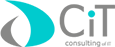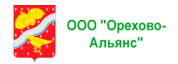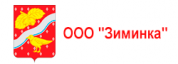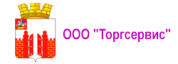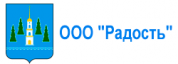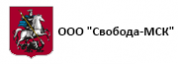Как сделать архив 1С?
У вас могут украсть ПК или он может сгореть, причем вместе с базами 1С. Отсюда вывод -резервная копия должна хранится вне ПК, на котором установлена 1С.
Возможный и популярный вариант решения проблемы – хранение базы на флеш-носителях и переносных жёстких дисках, однако ресурс использования жёсткого диска - не более трёх лет, а значит могут появиться ошибки и сбои.
Также, копирование базы данных требует регулярности и сознательности от человека. Копирование на облачные ресурсы (Яндекс.Диск, Dropbox и другие) потребует не только сознательности, но и знаний. В статье мы описываем способы и варианты резервного копирования для восстановления копий 1С или переноса 1С на другой ПК.
Появились вопросы? Звоните в наш call-центр по номеру +7 (496) 416 95 54.
Автоматический вариант копирования средствами 1С в облако
1С:Облачный архив (backup.1c.ru) – это сервис для автоматического периодического копирования и архивирования баз 1С в «облачном» хранилище» .
Преимущества:- Нельзя украсть – копии в облаке 1С за семью печатями. Никто, даже сотрудники 1С, не смогут восстановить БД.
- Не страшны пожары, наводнения и т.д..
- Соблюдаем закон – закон о конфиденциальности данных требует хранить БД в РФ и накладывает требования по шифрованию и т.д.
- Автоматизация - никаких ошибок сотрудников или 1с-ников.
Инструкция по подключению (Актуальная версия инструкции)
- Нужно быть зарегистрированным пользователем ИТС (можно это сделать самостоятельно или через Нас).
- Скачать обработку «Обработка 1С:ОблачныйАрхив.epf». Актуальная версия обработки «1С Облачный архив» доступна по ссылке: http://backup.1c.ru/epf/1C_OA.zip.
- Распаковать Обработку из архива и открыть в 1С. (через меню «Файл\Открыть» ).
- Установить и настроить «Агент резервного копирования».
- Активировать «Агент резервного копирования».
- Операционная система Windows XP SP2 и старше
- Платформа 1С:Предприятие 8.2 и выше, работающая с файловыми базами и запущенная с правами администратора
- Подсистема «1С облачный архив»
- Действующий договор информационно-технологического сопровождения (1С:ИТС) с партнером 1С
- Подключение к Интернету и открытые порты 8000 и 44445
- Отсутствие ограничений на выход в интернет программ 1С:Предприятие и 1CBackupAgent.
Стоимость 1С:Облачный архив
Пользователи, имеющие договоры ИТС уровня ПРОФ* могут бесплатно использовать «1С:Облачный архив» с доступным объёмом дисковой квоты 20 Гб.
Пользователи, с договором ИТС уровня ТЕХНО* могут подключить и использовать «1С:Облачный архив» только путём приобретения отдельной лицензии на «Агент резервного копирования 1С:Облачный архив. Стандарт» на соответствующее число месяцев. При активации лицензии сразу доступен объем дисковой квоты 20 Гб.
Есть тестовый период использования продукта «1С:Облачный архив». При первичном подключении пользователя к «1С:Облачный архив», период с даты подключения и до конца текущего месяца будет тестовым. Началом заказанного периода использования продукта «1С:Облачный архив» будет считаться первое число следующего месяца.
После окончания действия договора ИТС прекращается резервное копирование данных, но архивные копии будут доступны ещё в течение 1 месяца в личном кабинете. При возобновлении сопровождения в течение 1 месяца срок доступа продлевается на срок договора сопровождения.
Если пользователь не продлевает договор ИТС в течение одного месяца, то архивные копии баз удаляются.
Появились вопросы? Звоните в наш call-центр по номеру +7 (496) 416 95 54.
Автоматический вариант копирования средствами 1С
Современные конфигурации, созданные на базе БСП (1С:Бухгалтерия 3.0, 1С:Управление торговлей Версия 11.2.2, УНФ и т.д.) в разделе «Средства администрирования и обслуживания» имеют возможность настройки сохранения резервных копий файловой информационной базы по требованию или по заданному расписанию.
Инструкция по настройке резервного копии 1С:- Войти в пункт настроек – «Поддержка и обслуживание», выбрать раздел «Резервное копирование» для разового копирования:
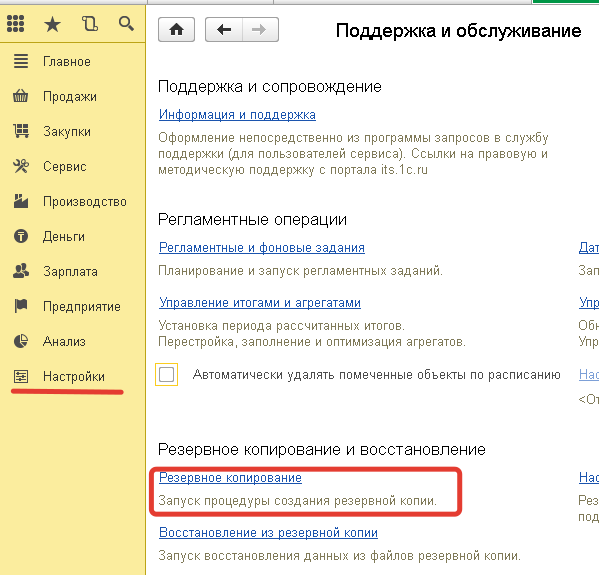
- Войти в пункт настроек – «Поддержка и обслуживание», выбрать раздел «Настройка Резервное копирование» для регулярного копирования:
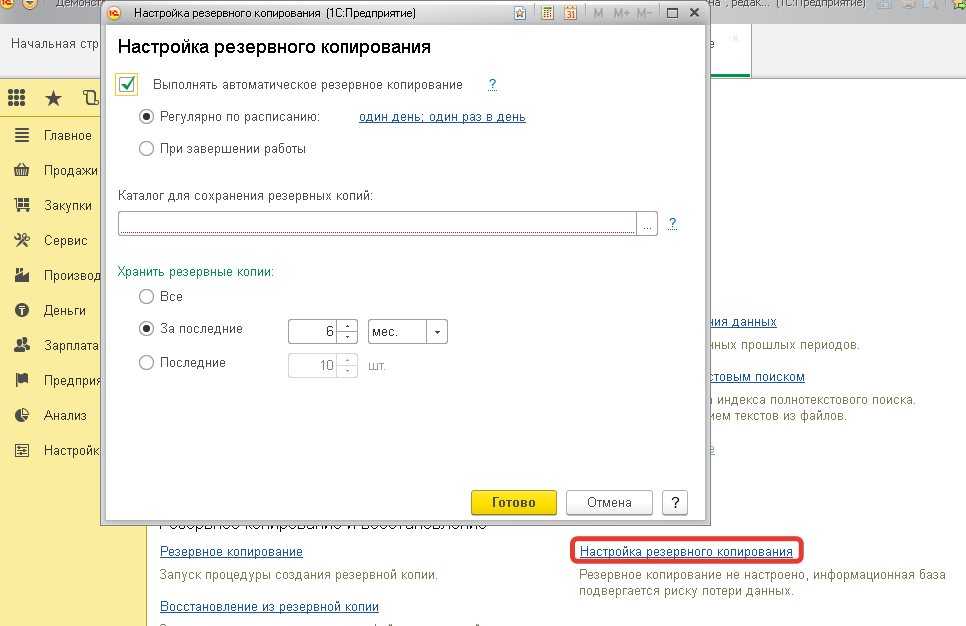
- При процессе копирования работа в базе пользователей не возможна:
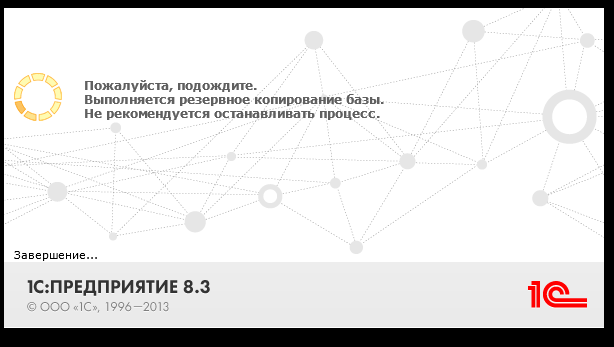
- После копирования в выбранном каталоге создаётся архив (пример имени архива - backup2016_09_28_12_11_47.zip). Восстановление происходит из соответствующего пункта настроек – «Поддержка и обслуживание».
Может возникнуть ситуация блокировки, ели в момент автоматического копирования перезагрузить ПК, выключить свет и т.д... Дело в том, что пока снимается копия сервис программы отключает пользователей и устанавливает блокировку на вход в 1С, до завершения процесса резервирования программы или обновления. Завершение программы, закрытие её через диспетчер задач и другие способы перезапуска не позволяют в этой ситуации зайти в базу.
Если у Вас появилась ошибка: «Начало сеанса с информационной базой запрещено. Резервное копирование» и у вас не клиент-серверный вариант БД (это значит то файл базы хранится у Вас на ПК в обычной папке) нужно:
- Найти каталог базы ( как найти каталог базы 1с описано в этой статье в пункте - «Ручной способ копированием каталога базы данных»).
- Удалить файл 1Cv8.cdn (файл блокировки БД)
Если блокировка вызвана обновлением или другой сервисной задачей, в каталоге БД нужно удалить всё кроме 1сv8.1CD ( ВНИМАНИЕ если У Вас не написано расширение файла или есть файл с именем 1сv8 , вызовите специалиста 1С. Удаление файла БД влечёт долгий труд и длительные мучения).
А теперь если у Вас база в клиент-серверном варианте нужно:
- Не снимать копии средствами 1С (есть другие варианты).
- Необходимо запустить 1С:Предприятие с параметрами: ENTERPRISE /F <путь к информационной базе> /CРазрешитьРаботуПользователей /UC РезервноеКопирование
Запустить можно через командную строку «Выполнить» (пример путь к базе - “C:\Documents and Settings\user\Мои документы\1c\УТ” ) :
ENTERPRISE /F “C:\Documents and Settings\user\Мои документы\1c\УТ” /CРазрешитьРаботуПользователей /UC РезервноеКопирование
Запустить так же можно и указав в «Дополнительные параметры запуска» команду «/UC РезервноеКопирование» (без кавычек):
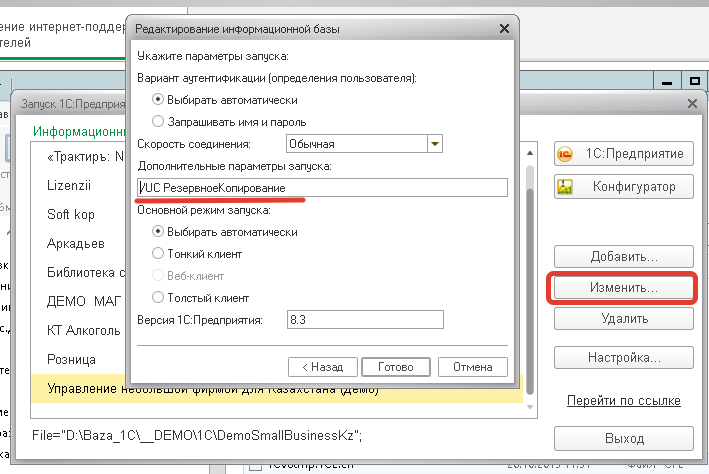
Ручной способ через конфигуратор 1С.
Снимает архив всех данных 1С. Требует пользователя 1С с полными правами. Не рекомендован для баз данных подключённых с применением сервера «1С: Предприятия» 8.3 на MS SQL.
Инструкция по снятию копии программы:
- Наживаем на ярлык 1С, выбираем базу и запускаем в режиме конфигуратора.
- Из меню выберите 'Администрирование'-'Выгрузить информационную базу...'.
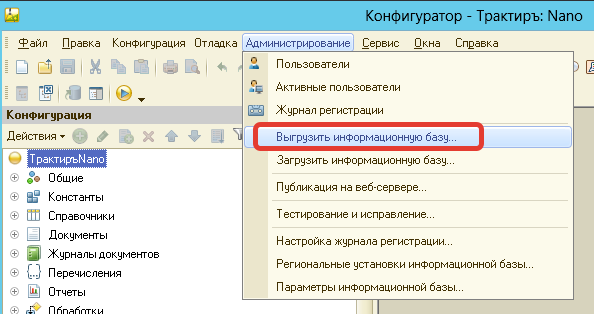
- Выбираем место (укажите папку), куда сохранять. Введите имя архива (имя базы и дату архивации).
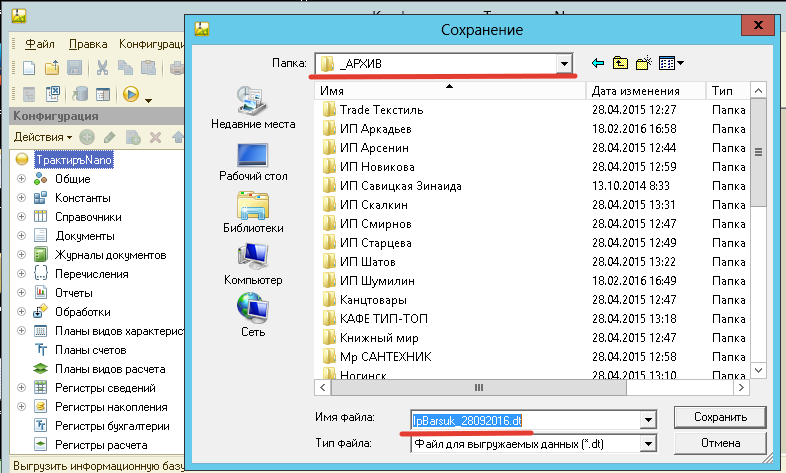
- В указанной папке появляется файл с указанным именем. В зависимости от настроек Ваше операционной системы расширение ( .dt в окончании имени файла) может не отображаться, то если отображается не сотрите его при переименовании файла. Восстанавливается файл через конфигуратор.
Ручной способ копированием каталога базы данных
Снимает архив всех данных 1С, кроме настроек пользователей. Требует прав на копирование каталога. Не применим для баз данных подключённых с применением сервера «1С: Предприятия» 8.3 на MS SQL. Не обходимо выполнять при закрытой 1С.
- Определяем место хранения базы данных 1С. Для этого запускаем ярлык 1С . выделяем нужную базу и списываем путь к БД:
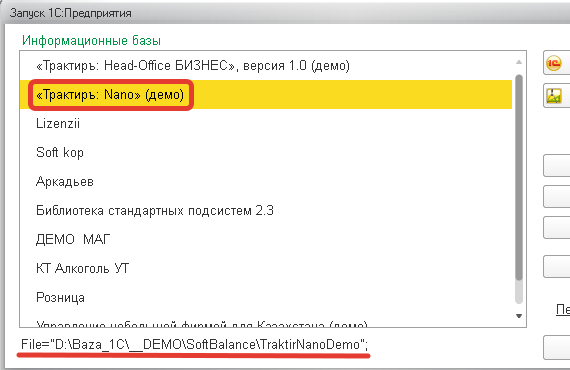 Второй вариант, узнать путь можно в самой 1С в разделе «Информация о программе»:
Второй вариант, узнать путь можно в самой 1С в разделе «Информация о программе»:

- Открыть папку в которой располагается база данных и скопировать файл 1Cv8.1CD.
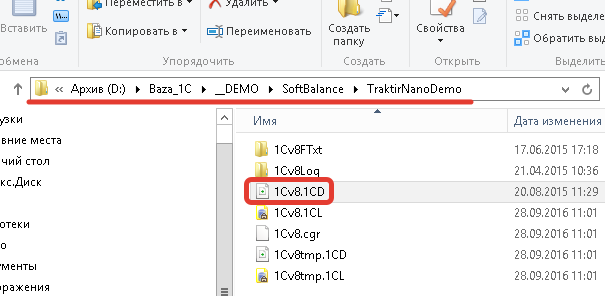
- Вставить скопированный файл в новую папку. Для восстановления потребуется указать путь в папке с 1Cv8.1CD через пункт стартового окна ( там где выбор баз) «Добавить» - «Добавить в список существующую …» и далее.
Появились вопросы? Звоните в наш call-центр по номеру +7 (496) 416 95 54.
- высокий уровень сервиса
- лучший прайс
- правильный выбор решения именно для вашего бизнеса